小白刷机win10电脑系统教程
- 分类:Win10 教程 回答于: 2022年08月04日 10:41:57
win10系统是现如今主流的操作系统,功能强大,稳定性也比较高,所以很多人就会想着把电脑重装win10系统。刚好,小白三步装机是一款很简单的第三方装机工具,能帮助你们快速的进行小白刷机win10电脑系统。那么具体该工具怎么重装win10系统?下面就给大家演示下小白刷机win10电脑系统教程。
工具/原料:
系统版本:windows 10
品牌型号:华为笔记本电脑MateBook 16s
软件版本:小白三步装机版V1.0
方法/步骤:
步骤一:首先下载小白三步装机版。
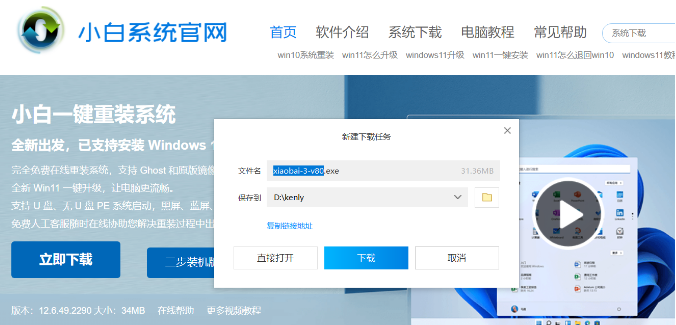
步骤二:打开小白三步装机版软件,选择好win10系统,单击立即重启。
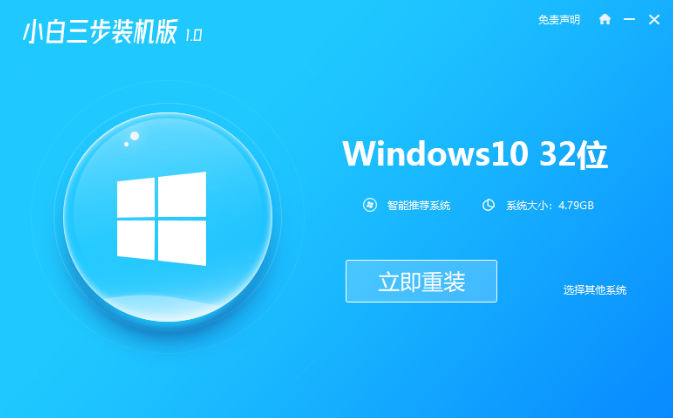
步骤三:此时软件就会自动在网上下载系统。
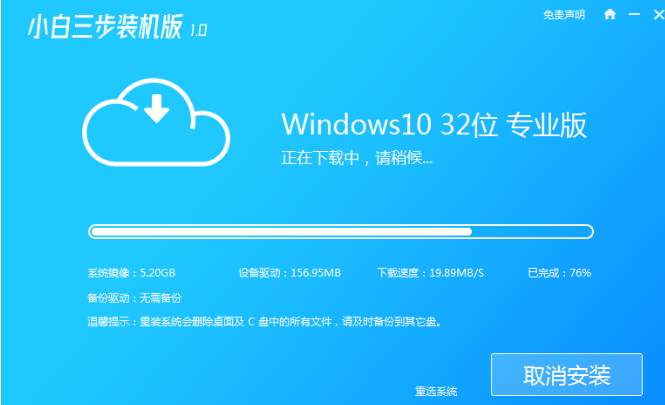
步骤四:电脑系统下载完成,软件会自动部署当前下载的系统。
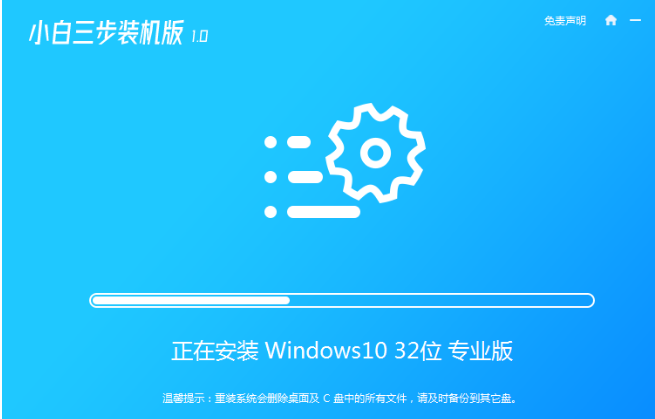
步骤五:电脑提示部署完成,单击立即重启来重启电脑。
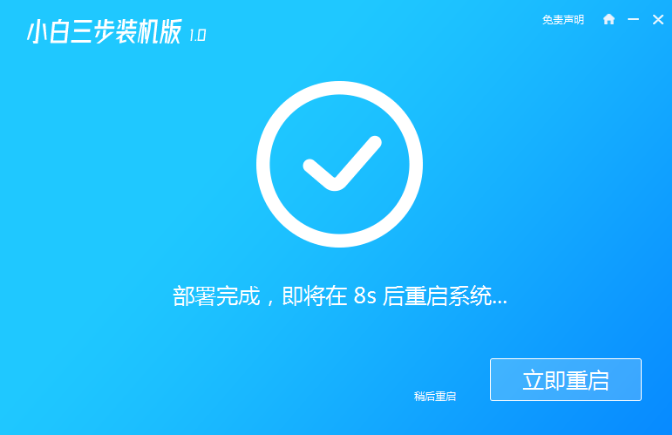
步骤六:电脑重启过程中选择 XiaoBai PE-MSDN Online Install Mode,进入PE 系统即可。
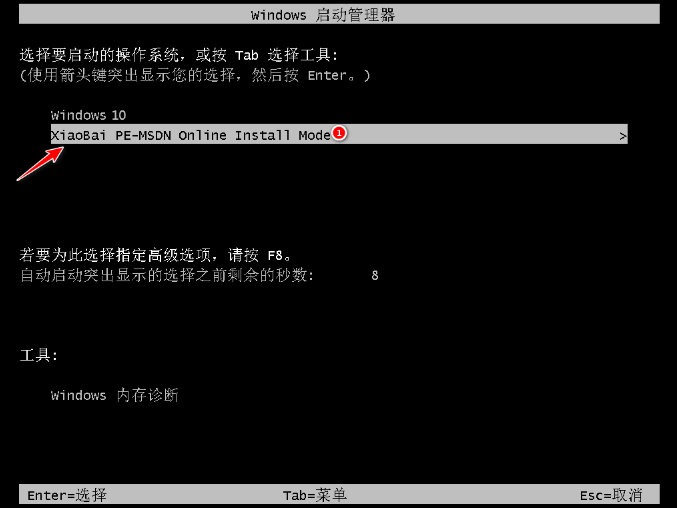
步骤七:进入PE系统后,软件就会自动开始重装过程。
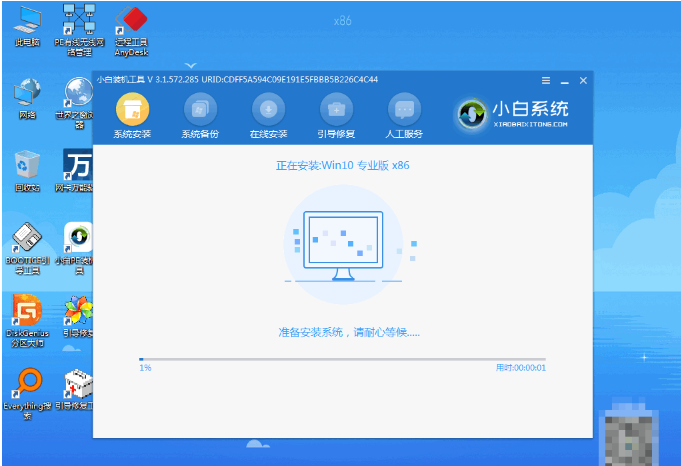
步骤八:软件提示安装完成之后立即重启电脑。
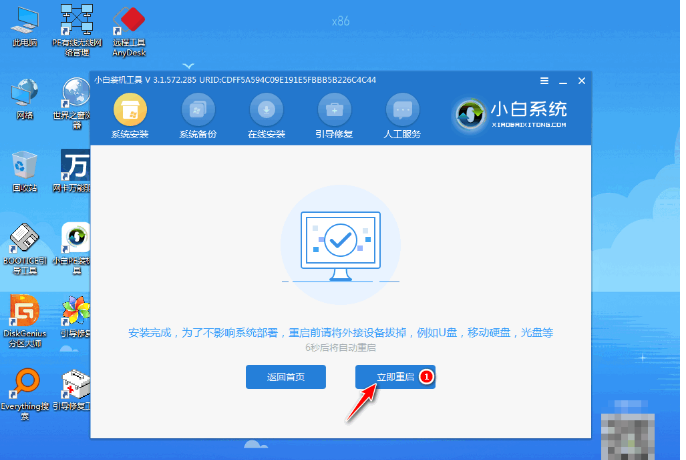
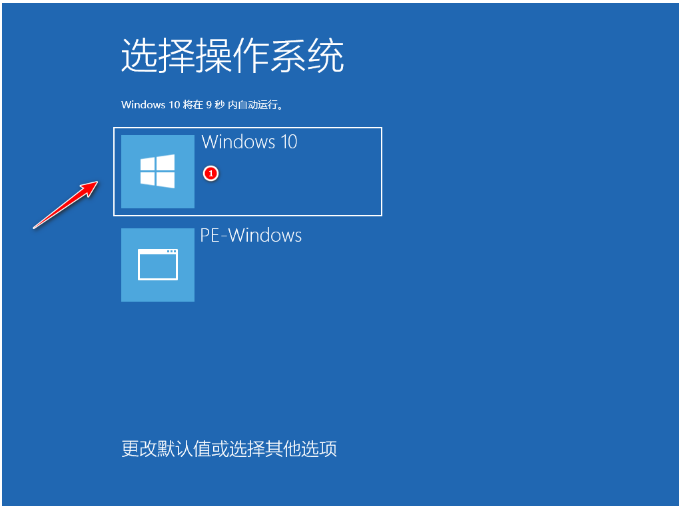
步骤九:电脑进入了 Windows 10 系统桌面,就表示重装成功啦。

总结:
1、下载小白三步装机版软件;
2、打开小白三步装机版,在第一步中选择win10系统,软件会自动进行下载安装系统;
3、我们只需要按照软件的提示步骤进行就可以安装成功。
以上就是小白刷机win10电脑系统教程啦,希望能帮助到你们。
 有用
26
有用
26


 小白系统
小白系统


 1000
1000 1000
1000 1000
1000 1000
1000 1000
1000 1000
1000 1000
1000 1000
1000 1000
1000 1000
1000猜您喜欢
- 教你win10电脑玩游戏卡怎么办..2021/04/23
- win10官方升级工具安装方法图解..2017/08/06
- 谷歌电脑一键重装系统win10教程..2019/10/10
- win10系统更新安装失败的解决方法是什..2021/04/09
- 告诉你win10中自带的录屏工具在哪里..2020/10/03
- 教你电脑系统重装win102020/07/07
相关推荐
- win10系统ghost安装镜像的方法..2023/05/08
- 使用小白装机工具给win10更新系统教程..2022/04/08
- 电脑怎么还原系统win10?2022/08/24
- 图文演示怎么把xp升级win10系统..2021/07/26
- win10和win7双系统安装方法图解..2017/09/08
- office 2010 激活工具,小编教你激活工..2018/05/19

















